ANSYS创建2D有限元模型
- 格式:ppt
- 大小:1.79 MB
- 文档页数:74
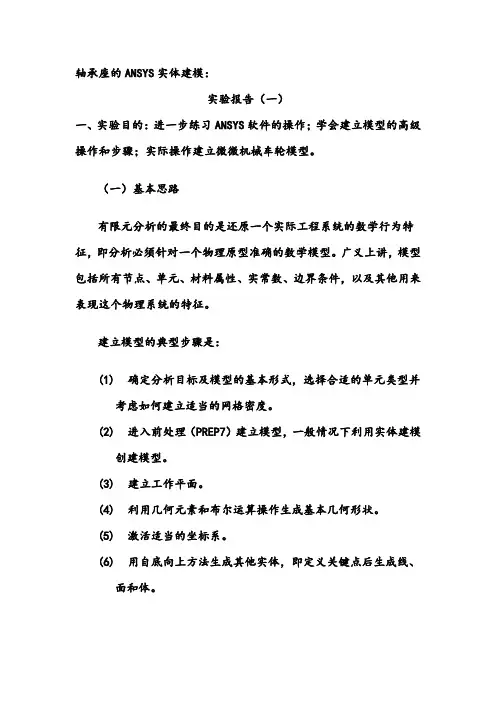
轴承座的ANSYS实体建模:实验报告(一)一、实验目的:进一步练习ANSYS软件的操作;学会建立模型的高级操作和步骤;实际操作建立微微机械车轮模型。
(一)基本思路有限元分析的最终目的是还原一个实际工程系统的数学行为特征,即分析必须针对一个物理原型准确的数学模型。
广义上讲,模型包括所有节点、单元、材料属性、实常数、边界条件,以及其他用来表现这个物理系统的特征。
建立模型的典型步骤是:(1)确定分析目标及模型的基本形式,选择合适的单元类型并考虑如何建立适当的网格密度。
(2)进入前处理(PREP7)建立模型,一般情况下利用实体建模创建模型。
(3)建立工作平面。
(4)利用几何元素和布尔运算操作生成基本几何形状。
(5)激活适当的坐标系。
(6)用自底向上方法生成其他实体,即定义关键点后生成线、面和体。
(7) 用布尔运算或编号控制适当地连接各个独立的实体模型域。
四、实验内容及步骤 (一)轴承座建模 1. 创建基座模型(1)、生成基座部分的长方体: 单击Main MenuPreprocessCreateVolumesBlockByDimensions ,输入X1=0,X2=3,Y1=0,Y2=1,Z1=0,Z2=3,然后单击[OK],得长方体基座。
XY Z09060242-44-sunguoliang(2)、平移并旋转工作平面:Utility Menu WorkPlane OffsetWP by IncrementsX,Y,Z Offsets 输入 2.25,1.25,0.75,点击[Apply],XY ,YZ ,ZX Angles 输入0,-90,0,单击[OK]。
(3)、创建圆柱体: 单击Main Menu PreprocessorModelingCreateVolumesCylinderSolid Cylinder,输入 WP X=0,WP Y=0,Radius=0.75/2, Depth=-1.5,单击[OK]。
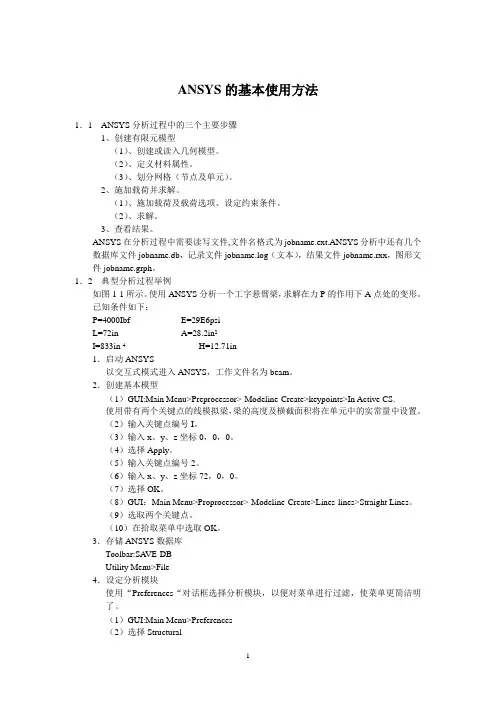
ANSYS的基本使用方法1.1ANSYS分析过程中的三个主要步骤1、创建有限元模型(1)、创建或读入几何模型。
(2)、定义材料属性。
(3)、划分网格(节点及单元)。
2、施加载荷并求解。
(1)、施加载荷及载荷选项、设定约束条件。
(2)、求解。
3、查看结果。
ANSYS在分析过程中需要读写文件,文件名格式为jobname.ext.ANSYS分析中还有几个数据库文件jobname.db,记录文件jobname.log(文本),结果文件jobname.rxx,图形文件jobname.grph。
1.2典型分析过程举例如图1-1所示。
使用ANSYS分析一个工字悬臂梁,求解在力P的作用下A点处的变形。
已知条件如下:P=4000Ibf E=29E6psiL=72in A=28.2in2I=833in 4H=12.71in1.启动ANSYS以交互式模式进入ANSYS,工作文件名为beam。
2.创建基本模型(1)GUI:Main Menu>Preprocessor>-Modeline-Create>keypoints>In Active CS.使用带有两个关键点的线模拟梁,梁的高度及横截面积将在单元中的实常量中设置。
(2)输入关键点编号I。
(3)输入x、y、z坐标0,0,0。
(4)选择Apply。
(5)输入关键点编号2。
(6)输入x、y、z坐标72,0,0。
(7)选择OK。
(8)GUI:Main Menu>Proprocessor>-Modeline-Create>Lines-lines>Straight Lines。
(9)选取两个关键点。
(10)在拾取菜单中选取OK。
3.存储ANSYS数据库Toolbar:SA VE-DBUtility Menu>File4.设定分析模块使用“Preferences“对话框选择分析模块,以便对菜单进行过滤,使菜单更简洁明了。
(1)GUI:Main Menu>Preferences(2)选择Structural(3)选择OK5.设定单元类型及相应选项对于任何分析,必须在单元类型库中选择一个或几个适合的单元类型,单元类型决定了附加的自由度(位移、转角、温度)。
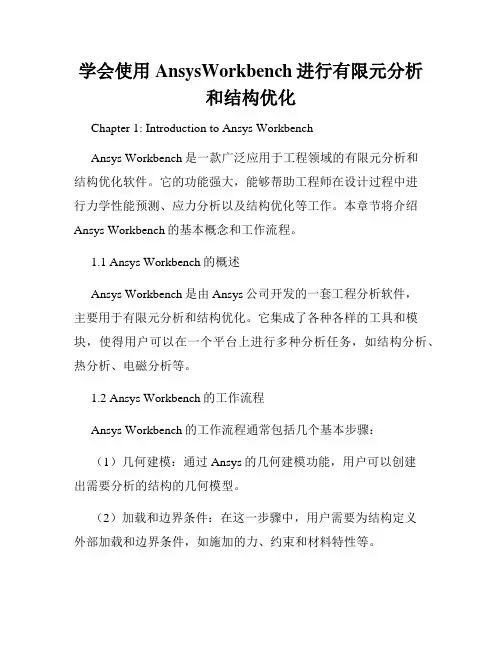
学会使用AnsysWorkbench进行有限元分析和结构优化Chapter 1: Introduction to Ansys WorkbenchAnsys Workbench是一款广泛应用于工程领域的有限元分析和结构优化软件。
它的功能强大,能够帮助工程师在设计过程中进行力学性能预测、应力分析以及结构优化等工作。
本章节将介绍Ansys Workbench的基本概念和工作流程。
1.1 Ansys Workbench的概述Ansys Workbench是由Ansys公司开发的一套工程分析软件,主要用于有限元分析和结构优化。
它集成了各种各样的工具和模块,使得用户可以在一个平台上进行多种分析任务,如结构分析、热分析、电磁分析等。
1.2 Ansys Workbench的工作流程Ansys Workbench的工作流程通常包括几个基本步骤:(1)几何建模:通过Ansys的几何建模功能,用户可以创建出需要分析的结构的几何模型。
(2)加载和边界条件:在这一步骤中,用户需要为结构定义外部加载和边界条件,如施加的力、约束和材料特性等。
(3)网格生成:网格生成是有限元分析的一个关键步骤。
在这一步骤中,Ansys Workbench会将几何模型离散化为有限元网格,以便进行分析计算。
(4)材料属性和模型:用户需要为分析定义合适的材料属性,如弹性模量、泊松比等。
此外,用户还可以选择适合的分析模型,如静力学、动力学等。
(5)求解器设置:在这一步骤中,用户需要选择适当的求解器和设置求解参数,以便进行分析计算。
(6)结果后处理:在完成分析计算后,用户可以对计算结果进行后处理,如产生应力、位移和变形等结果图表。
Chapter 2: Finite Element Analysis with Ansys Workbench本章将介绍如何使用Ansys Workbench进行有限元分析。
我们将通过一个简单的示例,演示有限元分析的基本步骤和方法。
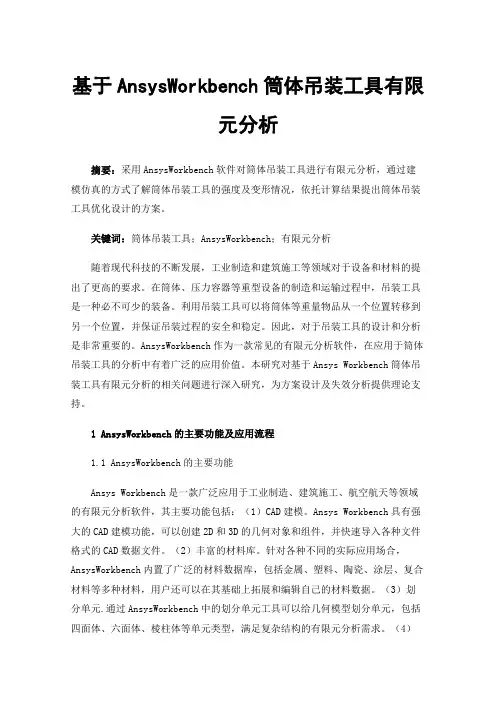
基于AnsysWorkbench筒体吊装工具有限元分析摘要:采用AnsysWorkbench软件对筒体吊装工具进行有限元分析,通过建模仿真的方式了解筒体吊装工具的强度及变形情况,依托计算结果提出筒体吊装工具优化设计的方案。
关键词:筒体吊装工具;AnsysWorkbench;有限元分析随着现代科技的不断发展,工业制造和建筑施工等领域对于设备和材料的提出了更高的要求。
在筒体、压力容器等重型设备的制造和运输过程中,吊装工具是一种必不可少的装备。
利用吊装工具可以将筒体等重量物品从一个位置转移到另一个位置,并保证吊装过程的安全和稳定。
因此,对于吊装工具的设计和分析是非常重要的。
AnsysWorkbench作为一款常见的有限元分析软件,在应用于筒体吊装工具的分析中有着广泛的应用价值。
本研究对基于Ansys Workbench筒体吊装工具有限元分析的相关问题进行深入研究,为方案设计及失效分析提供理论支持。
1AnsysWorkbench的主要功能及应用流程1.1 AnsysWorkbench的主要功能Ansys Workbench是一款广泛应用于工业制造、建筑施工、航空航天等领域的有限元分析软件,其主要功能包括:(1)CAD建模。
Ansys Workbench具有强大的CAD建模功能,可以创建2D和3D的几何对象和组件,并快速导入各种文件格式的CAD数据文件。
(2)丰富的材料库。
针对各种不同的实际应用场合,AnsysWorkbench内置了广泛的材料数据库,包括金属、塑料、陶瓷、涂层、复合材料等多种材料,用户还可以在其基础上拓展和编辑自己的材料数据。
(3)划分单元.通过AnsysWorkbench中的划分单元工具可以给几何模型划分单元,包括四面体、六面体、棱柱体等单元类型,满足复杂结构的有限元分析需求。
(4)自由设定边界条件。
使用者可以在AnsysWorkbench中设定各种边界条件(BC),如固定、载荷或约束边界等,从而得到完整的有限元边界值问题。
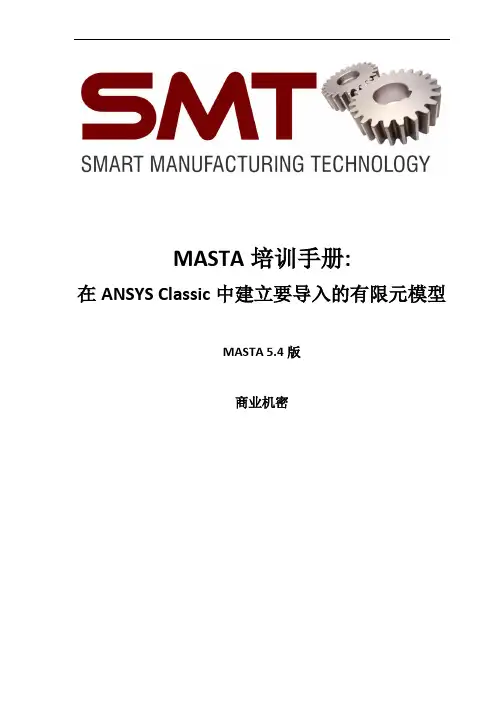
MASTA培训手册:在ANSYS Classic中建立要导入的有限元模型MASTA 5.4版商业机密目录1. 建立壳体模型并获取MASTA所需的文件 (1)1.1 内容 (1)1.2 导入几何模型并划分网格 (2)1.3 边界条件 (10)1.4 建立轴承处凝聚节点 (12)1.5 获取节点位置文件 (16)1.6 获取刚度矩阵文件 (17)1.7 导入从MASTA中得到的壳体载荷 (20)2. 建立一个轴模型并获取MASTA所需的文件 (25)2.1 导入几何模型并划分网格 (26)2.2 边界条件 (29)2.3 建立凝聚节点 (30)2.4 获取刚度矩阵 (39)2.5 导入从MASTA得到的位移 (40)3. 创建一个柔性齿圈的有限元模型 (42)3.1 内容 (42)3.2 箱体接地 (43)3.3 创建连接节点 (44)3.4 创建啮合节点 (45)3.5 假设 (48)4. 包括重力 (49)1.建立壳体模型并获取MASTA所需的文件1.1内容《MASTA 培训手册—有限元部件导入》说明了如何导入齿轮传动系统壳体的缩聚刚度到MASTA中来评价壳体的柔性对传动系统内部零件的影响。
在本章中我们论述创建一个壳体有限元模型的方法,在ANSYS Classic (ANSYS APDL)中准备获取节点坐标信息和对应于轴承节点位置缩聚刚度矩阵的模型。
1.2导入几何模型并划分网格在本节我们简单讨论在ANSYS中如何导入几何模型并自动划分网格。
对以上内容熟悉的用户可能想自己导入模型并分网,可以跳过本部分直接到B.3节。
导入几何模型ANSYS随许可证而定,支持导入多种格式,iges, step, proE等。
为了导入MASTA,在ANSYS中建立模型时,关于使用哪种类型的文件,没有特别的要求,因为MASTA只考虑由网格产生的缩聚的刚度和质量。
在本例中我们将导入iges格式文件,其它格式的导入过程是类似的。
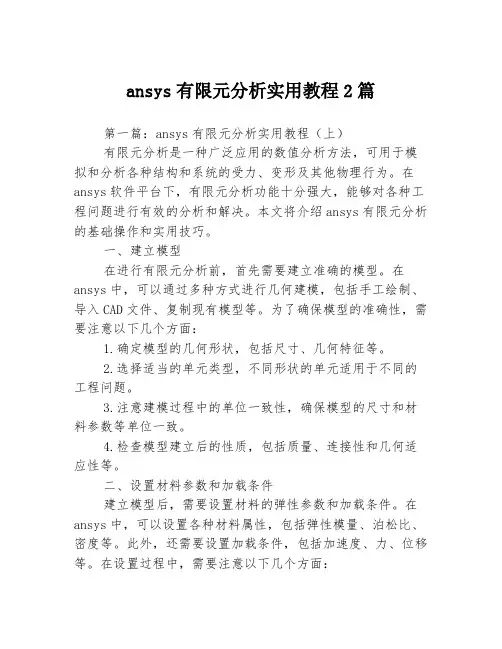
ansys有限元分析实用教程2篇第一篇:ansys有限元分析实用教程(上)有限元分析是一种广泛应用的数值分析方法,可用于模拟和分析各种结构和系统的受力、变形及其他物理行为。
在ansys软件平台下,有限元分析功能十分强大,能够对各种工程问题进行有效的分析和解决。
本文将介绍ansys有限元分析的基础操作和实用技巧。
一、建立模型在进行有限元分析前,首先需要建立准确的模型。
在ansys中,可以通过多种方式进行几何建模,包括手工绘制、导入CAD文件、复制现有模型等。
为了确保模型的准确性,需要注意以下几个方面:1.确定模型的几何形状,包括尺寸、几何特征等。
2.选择适当的单元类型,不同形状的单元适用于不同的工程问题。
3.注意建模过程中的单位一致性,确保模型的尺寸和材料参数等单位一致。
4.检查模型建立后的性质,包括质量、连接性和几何适应性等。
二、设置材料参数和加载条件建立模型后,需要设置材料的弹性参数和加载条件。
在ansys中,可以设置各种材料属性,包括弹性模量、泊松比、密度等。
此外,还需要设置加载条件,包括加速度、力、位移等。
在设置过程中,需要注意以下几个方面:1.根据实际情况选择材料参数和加载条件。
2.确保材料参数和加载条件设置正确。
3.考虑到不同工况下的加载条件,进行多组加载条件的设置。
三、网格划分网格划分是有限元分析中的关键步骤,它将模型分割成许多小单元进行计算。
在ansys中,可以通过手动划分、自动划分或导入外部网格等方式进行网格划分。
在进行网格划分时,需要注意以下几个方面:1.选择适当的单元类型和网格密度,确保模型计算结果的准确性。
2.考虑网格划分的效率和计算量,采用合理的网格划分策略。
3.对于复杂模型,可以采用自适应网格技术,提高计算效率和计算精度。
四、求解模型建立模型、设置材料参数和加载条件、网格划分之后,即可进行模型求解。
在ansys中,可以进行静态分析、动态分析、热分析、流体分析等多种分析类型。
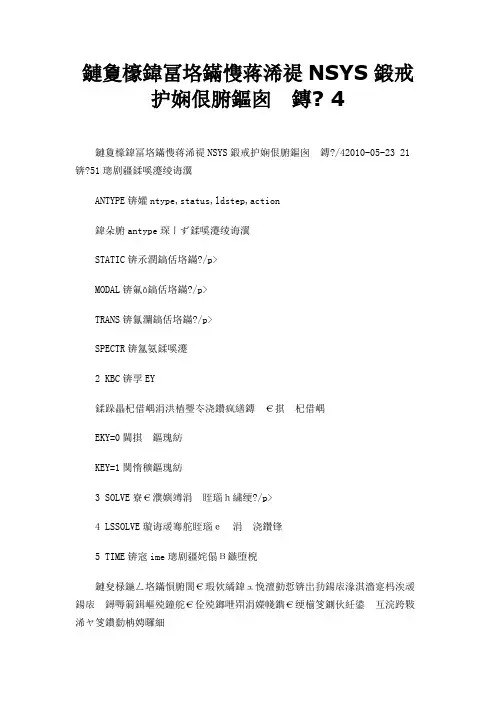
有限元分析软件ANSYS命令流中文说明4 4有限元分析软件ANSYS命令流中文说明4/42010-05-23 21:151设置分析类型ANTYPE,Antype,status,ldstep,action其中antype表示分析类型STATIC:静态分析MODAL:模态分析TRANS:瞬态分析SPECTR:谱分析2 KBC,KEY制定载荷为阶跃载荷还是递增载荷EKY=0递增方式KEY=1阶跃方式3 SOLVE开始一个求解运算4 LSSOLVE读入并求解多个载荷步5 TIME,time设置求解时间有时在分析中需要进入后处理,然后在保持进入后处理之前的状态的情况下接着算下去,可以使用以下的方法:PARSAV,ALL,PAR,TXT!PARSAV命令是储存ANSYS的参数,ALL代表所有参数,PAR是文件名,TXT是扩展名/SOLU ANTYPE,REST,CruStep-1,,CONTINUE!ANTYPE是定义分析类型的命令,REST代表重启动,CruStep代表本载荷步的编号PARRES,NEW,PAR,TXT!PARRES是恢复参数的命令,NEW表示参数是以刷新状态恢复,PAR和TXT 代表了储存了参数的文件名和扩展名如果有单元生死的问题,可以这样处理:ALLSEL,ALL*GET,E_SUM_MAX,ELEM,NUM,MAX!得到单元的最大编号,即单元的总数ESEL,S,LIVE!选中"生"的单元*GET,E_SUM_AL,ELEM,COUNT*DIM,E_POT_AL,E_SUM_MAX!单元选择的指示*DIM,E_NUM_AL,E_SUM_AL!单元编号的数组J=0!读出所选单元号*DO,I,1,E_SUM_MAX*VGET,E_POT_AL(I),ELEM,I,ESEL!对所有单元做循环,被选中的单元标志为"1"*IF,E_POT_AL(I),EQ,1,THEN J=J+1 E_NUM_AL(J)=I*ENDIF*ENDDO ALLSEL,ALL在重启动之后恢复单元生死状态*if,E_SUM_AL,ne,0,then*do,i,1,Num_Alive esel,a,E_NUM_AL(i)*enddo ealive,all allsel*endif/WINDOW,WN,XMIN,XMAX,YMIN,YMAX,NCOPY注意x的坐标是-1到1.67,y坐标是-1到1 Xmin=off on,FULL,LEFT,RIGH,TOP,BOT,LTOP,LBOT,RTOP,RBOT注意一个问题,除了1号窗口外,其他的不能用鼠标操作,只用先发/view 和/dist,然后用/replot。
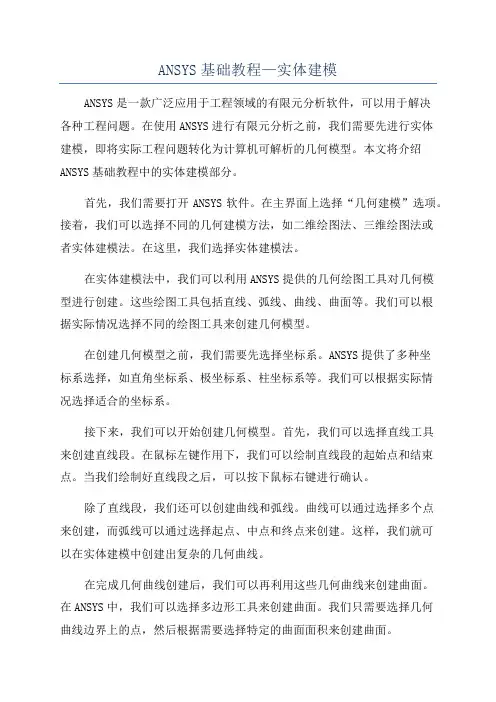
ANSYS基础教程—实体建模ANSYS是一款广泛应用于工程领域的有限元分析软件,可以用于解决各种工程问题。
在使用ANSYS进行有限元分析之前,我们需要先进行实体建模,即将实际工程问题转化为计算机可解析的几何模型。
本文将介绍ANSYS基础教程中的实体建模部分。
首先,我们需要打开ANSYS软件。
在主界面上选择“几何建模”选项。
接着,我们可以选择不同的几何建模方法,如二维绘图法、三维绘图法或者实体建模法。
在这里,我们选择实体建模法。
在实体建模法中,我们可以利用ANSYS提供的几何绘图工具对几何模型进行创建。
这些绘图工具包括直线、弧线、曲线、曲面等。
我们可以根据实际情况选择不同的绘图工具来创建几何模型。
在创建几何模型之前,我们需要先选择坐标系。
ANSYS提供了多种坐标系选择,如直角坐标系、极坐标系、柱坐标系等。
我们可以根据实际情况选择适合的坐标系。
接下来,我们可以开始创建几何模型。
首先,我们可以选择直线工具来创建直线段。
在鼠标左键作用下,我们可以绘制直线段的起始点和结束点。
当我们绘制好直线段之后,可以按下鼠标右键进行确认。
除了直线段,我们还可以创建曲线和弧线。
曲线可以通过选择多个点来创建,而弧线可以通过选择起点、中点和终点来创建。
这样,我们就可以在实体建模中创建出复杂的几何曲线。
在完成几何曲线创建后,我们可以再利用这些几何曲线来创建曲面。
在ANSYS中,我们可以选择多边形工具来创建曲面。
我们只需要选择几何曲线边界上的点,然后根据需要选择特定的曲面面积来创建曲面。


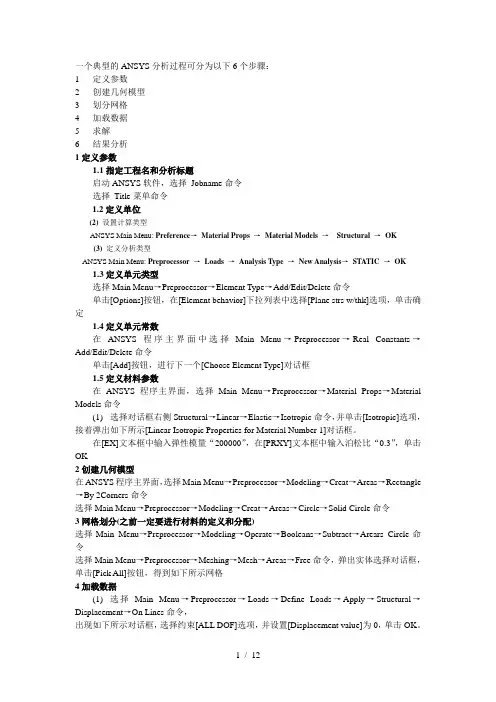
一个典型的ANSYS分析过程可分为以下6个步骤:1定义参数2创建几何模型3划分网格4加载数据5求解6结果分析1定义参数1.1指定工程名和分析标题启动ANSYS软件,选择Jobname命令选择Title菜单命令1.2定义单位(2) 设置计算类型ANSYS Main Menu: Preference→Material Props →Material Models →Structural →OK(3) 定义分析类型ANSYS Main Menu: Preprocessor →Loads →Analysis Type →New Analysis→STATIC →OK1.3定义单元类型选择Main Menu→Preprocessor→Element Type→Add/Edit/Delete命令单击[Options]按钮,在[Element behavior]下拉列表中选择[Plane strs w/thk]选项,单击确定1.4定义单元常数在ANSYS程序主界面中选择Main Menu→Preprocessor→Real Constants→Add/Edit/Delete命令单击[Add]按钮,进行下一个[Choose Element Type]对话框1.5定义材料参数在ANSYS程序主界面,选择Main Menu→Preprocessor→Material Props→Material Models命令(1)选择对话框右侧Structural→Linear→Elastic→Isotropic命令,并单击[Isotropic]选项,接着弹出如下所示[Linear Isotropic Properties for Material Number 1]对话框。
在[EX]文本框中输入弹性模量“200000”,在[PRXY]文本框中输入泊松比“0.3”,单击OK2创建几何模型在ANSYS程序主界面,选择Main Menu→Preprocessor→Modeling→Creat→Areas→Rectangle →By 2Corners命令选择Main Menu→Preprocessor→Modeling→Creat→Areas→Circle→Solid Circle命令3网格划分(之前一定要进行材料的定义和分配)选择Main Menu→Preprocessor→Modeling→Operate→Booleans→Subtract→Arears Circle命令选择Main Menu→Preprocessor→Meshing→Mesh→Areas→Free命令,弹出实体选择对话框,单击[Pick All]按钮,得到如下所示网格4加载数据(1)选择Main Menu→Preprocessor→Loads→Define Loads→Apply→Structural→Displacement→On Lines命令,出现如下所示对话框,选择约束[ALL DOF]选项,并设置[Displacement value]为0,单击OK。
一个典型的ANSYS分析过程可分为以下6个步骤:1定义参数2创建几何模型3划分网格4加载数据5求解6结果分析1定义参数1.1指定工程名和分析标题启动ANSYS软件,选择File→Change Jobname命令选择File→Change Title菜单命令1.2定义单位(2) 设置计算类型ANSYS Main Menu: Preference→Material Props →Material Models →Structural →OK(3) 定义分析类型ANSYS Main Menu: Preprocessor →Loads →Analysis Type →New Analysis→STATIC →OK1.3定义单元类型选择Main Menu→Preprocessor→Element Type→Add/Edit/Delete命令单击[Options]按钮,在[Element behavior]下拉列表中选择[Plane strs w/thk]选项,单击确定1.4定义单元常数在ANSYS程序主界面中选择Main Menu→Preprocessor→Real Constants→Add/Edit/Delete命令单击[Add]按钮,进行下一个[Choose Element Type]对话框1.5定义材料参数在ANSYS程序主界面,选择Main Menu→Preprocessor→Material Props→Material Models命令(1)选择对话框右侧Structural→Linear→Elastic→Isotropic命令,并单击[Isotropic]选项,接着弹出如下所示[Linear Isotropic Properties for Material Number 1]对话框。
在[EX]文本框中输入弹性模量“200000”,在[PRXY]文本框中输入泊松比“0.3”,单击OK2创建几何模型在ANSYS程序主界面,选择Main Menu→Preprocessor→Modeling→Creat→Areas→Rectangle →By 2Corners命令选择Main Menu→Preprocessor→Modeling→Creat→Areas→Circle→Solid Circle命令3网格划分(之前一定要进行材料的定义和分配)选择Main Menu→Preprocessor→Modeling→Operate→Booleans→Subtract→Arears Circle命令选择Main Menu→Preprocessor→Meshing→Mesh→Areas→Free命令,弹出实体选择对话框,单击[Pick All]按钮,得到如下所示网格4加载数据(1)选择Main Menu→Preprocessor→Loads→Define Loads→Apply→Structural→Displacement→On Lines命令,出现如下所示对话框,选择约束[ALL DOF]选项,并设置[Displacement value]为0,单击OK。
MASTA培训手册:在ANSYS Classic中建立要导入的有限元模型MASTA 5.4版商业机密目录1. 建立壳体模型并获取MASTA所需的文件 (1)1.1 内容 (1)1.2 导入几何模型并划分网格 (2)1.3 边界条件 (10)1.4 建立轴承处凝聚节点 (12)1.5 获取节点位置文件 (16)1.6 获取刚度矩阵文件 (17)1.7 导入从MASTA中得到的壳体载荷 (20)2. 建立一个轴模型并获取MASTA所需的文件 (25)2.1 导入几何模型并划分网格 (26)2.2 边界条件 (29)2.3 建立凝聚节点 (30)2.4 获取刚度矩阵 (39)2.5 导入从MASTA得到的位移 (40)3. 创建一个柔性齿圈的有限元模型 (42)3.1 内容 (42)3.2 箱体接地 (43)3.3 创建连接节点 (44)3.4 创建啮合节点 (45)3.5 假设 (48)4. 包括重力 (49)1.建立壳体模型并获取MASTA所需的文件1.1内容《MASTA 培训手册—有限元部件导入》说明了如何导入齿轮传动系统壳体的缩聚刚度到MASTA中来评价壳体的柔性对传动系统内部零件的影响。
在本章中我们论述创建一个壳体有限元模型的方法,在ANSYS Classic (ANSYS APDL)中准备获取节点坐标信息和对应于轴承节点位置缩聚刚度矩阵的模型。
1.2导入几何模型并划分网格在本节我们简单讨论在ANSYS中如何导入几何模型并自动划分网格。
对以上内容熟悉的用户可能想自己导入模型并分网,可以跳过本部分直接到B.3节。
导入几何模型ANSYS随许可证而定,支持导入多种格式,iges, step, proE等。
为了导入MASTA,在ANSYS中建立模型时,关于使用哪种类型的文件,没有特别的要求,因为MASTA只考虑由网格产生的缩聚的刚度和质量。
在本例中我们将导入iges格式文件,其它格式的导入过程是类似的。
第一章 ANSYS 分析基本步骤(黑小2)本章目标(黑小3)学习完本章后,学员应该能够初步掌握ANSYS 分析问题的基本操作步骤.(揩小4)Lesson A. 分析过程2-1. ANSYS 分析过程中的三个主要步骤.2-2. ANSYS 分析步骤在GUI 中的体现. Lesson B. 文件管理2-3. ANSYS 文件系统: a. ANSYS 在分析过程中怎样使用文件. b. ANSYS 使用的文件名称的格式.c.确定 ANSYS 默认的文件名.2-4. ANSYS 的数据库: a.ANSYS 数据库中存储的数据.b. 数据库的存储操作.c.数据库的恢复操作.d. 怎样通过存储及恢复数据库文件修改错误. Lesson C. ANSYS 分析基本步骤训练 2-5. ANSYS 分析过程实例演练.Lesson A. 分析过程ANSYS 分析采用的是有限元分析技术。
在分析时,必须将实际问题的模型转化为有限元模型。
有限元分析(FEA) 是对物理现象(几何及载荷工况)的模拟,是对真实情况的数值近似。
通过划分单元,求解有限个数值来近似模拟真实环境的无限个未知量。
ObjectiveLesson Objectives1. 创建有限元模型 – 创建或读入几何模型. – 定义材料属性.– 划分单元 (节点及单元).2. 施加载荷进行求解 – 施加载荷及载荷选项. – 求解.3. 查看结果 – 查看分析结果.– 检验结果. (分析是否正确)分析的三个主要步骤可在主菜单中得到明确体现。
主菜单中各部分的顺序基本上是按着常规问题分析顺序设置的。
1.建立有限元模型2.施加载荷求解3.查看结果主菜单2-2. ANSYS 分析步骤在GUI 中的体现.1-1. ANSYS 分析过程中的三个主要步骤.Procedure1. .....2. .....3. .....1. 第一步创建有限元模型之主菜单体现主要部分:定义单元类型定义实常数定义材料建立实体模型等转变为有限元模型建立有限元模型2. 第二步施加荷载求解之主菜单体现主要部分:定义分析类型施加约束与荷载定义载荷步求解施加荷载求解3. 第三步查看结果之主菜单体现主要部分:读入结果显示图形结果显示列表结果定义单元表查看结果Lesson B. 文件管理ANSYS 文件及工作文件名:ANSYS 在分析过程中需要读写文件。
ANSYS有限元分析实例1.悬臂梁的结构分析悬臂梁是一种常见的结构,其呈直线形式,一端固定于支撑点,另一端自由悬挂。
在这个分析中,我们将使用ANSYS来确定悬臂梁的最大弯曲应力和挠度。
首先,我们需要创建悬臂梁的几何模型,并给出其材料属性和加载条件。
然后,在ANSYS中创建有限元模型,并进行网格划分。
接下来,进行力学分析,求解材料在给定加载下的应力和位移。
最后,通过对结果的后处理,得出最大弯曲应力和挠度。
2.螺旋桨的流体力学分析螺旋桨是一种能够产生推力的旋转装置,广泛应用于船舶、飞机等交通工具中。
螺旋桨的流体力学分析可以帮助我们确定其叶片的受力情况和推力性能。
在这个分析中,我们需要建立螺旋桨的几何模型,并给出流体的流速和压力条件。
然后,我们在ANSYS中创建螺旋桨的有限元模型,并进行网格划分。
通过求解流体场方程,计算叶片上的压力分布和受力情况。
最后,通过对结果的后处理,得出叶片的受力情况和推力性能。
3.散热片的热传导分析散热片是一种用于散热的装置,广泛应用于电子设备、电脑等领域。
散热片的热传导分析可以帮助我们确定散热片在给定热源条件下的温度分布和散热性能。
在这个分析中,我们需要建立散热片的几何模型,并给出材料的热导率和热源条件。
然后,我们在ANSYS中创建散热片的有限元模型,并进行网格划分。
通过求解热传导方程,计算散热片上各点的温度分布。
最后,通过对结果的后处理,得出散热片的温度分布和散热性能。
以上是三个ANSYS有限元分析的实例,分别涉及结构分析、流体力学分析和热传导分析。
通过这些实例,我们可以充分展示ANSYS在不同领域的应用,并帮助工程师和科研人员解决工程问题,提高设计效率和产品性能。
ANSYS有限元分析报告1. 引言有限元分析(Finite Element Analysis, FEA)是一种常用的工程分析方法,可以用于预测材料和结构在各种工况下的行为和性能。
本报告旨在通过使用ANSYS软件进行有限元分析,对某一具体的工程问题进行模拟和分析,并得出相应的结论和建议。
2. 问题描述本次有限元分析的问题是研究某结构在受载情况下的应力分布和变形情况。
具体而言,我们关注的结构是一个柱形零件,其材料为XXX,尺寸为XXX。
该结构在受到垂直向下的均布载荷时,会发生弯曲变形和应力集中现象。
我们的目标是通过有限元方法对该结构进行分析,预测其应力分布情况,并评估其承载能力。
3. 模型建立我们使用ANSYS软件来建立和分析该结构的有限元模型。
首先,我们将导入该零件的几何数据,然后通过ANSYS的建模工具创建相应的有限元模型。
在建立模型的过程中,我们需要注意几何尺寸、材料特性、约束条件和加载方式等参数的设定,以确保模型的准确性和可靠性。
4. 材料属性和加载条件在进行有限元分析之前,我们需要确定材料的特性和加载条件。
根据提供的信息,我们将采用XXX材料的力学特性进行模拟。
同时,我们假设该结构受到均布载荷的作用,其大小为XXX。
这些参数将在后续的分析中使用。
5. 模型网格划分在进行有限元分析之前,我们需要对模型进行网格划分。
网格的密度和质量将直接影响分析结果的准确性和计算效率。
在本次分析中,我们将采用适当的网格划分策略,以满足准确性和计算效率的要求。
6. 模型分析和结果通过ANSYS软件进行有限元分析后,我们得到了该结构在受载情况下的应力分布和变形情况。
根据分析结果,我们可以观察到应力集中区域和变形程度,并根据材料的特性进行评估。
同时,我们可以通过对加载条件的变化进行分析,预测该结构的承载能力和安全系数。
7. 结论和建议根据有限元分析的结果,我们得出以下结论和建议:•该结构在受均布载荷作用下发生应力集中现象,需要对其进行加强和优化设计。
分析报告实例一和实例二建模过程遵从ansys的基本建模步骤:(1)建立有限元模型在ANSYS中建立有限元模型的过程大致可分为以下3个主要步骤:①建立或导入几何模型②定义材料属性③划分网格建立有限元模型(2)施加载荷并求解在ANSYS中施加载荷及求解的过程大致可以分为以下3个主要步骤:①定义约束②施加载荷③设置分析选项并求解(3)查看分析结果在ANSYS中查看分析结果的过程大致可以分为以下2个主要步骤:①查看分析结果②检验分析结果(验证结果是否正确)实例分析一:例一所要分析的问题是平面带孔平板在均布载荷作用下板内的应力情况分布。
实例类型为ANSYS结构分析,分析类型为线性静力分析。
通过在ansys中基本的实体建模操作,布尔运算和网格细化,施加均布载荷,到最后的求解,方可得到显示变形后形状和应力等值线图、单元信息列表等等结果。
下面查看分析结果,对于静力分析主要是模型位移及等效应力等值线图或者节点结果数据列表。
模型变形图如下所示:最大变形量图如下所示:等效应力等值线图如下所示:列表显示位移结果数据如下所示:列表显示节点应力值如下所示:实例分析二:例二所要分析的问题是大坝在约束和载荷作用下的应力,应变情况。
实例类型为ANSYS结构分析,分析类型为线性静力分析。
通过在ansys中基本的实体建模操作,网格划分,施加载荷,到最后的求解,方可得到显示变形后形状和应力等值线图等结果。
下面查看分析结果,对于静力分析主要是模型位移及等效应力等值线图或者节点结果数据列表。
模型变形图如下所示:最大变形量图如下所示:等效应力等值线图如下所示:列表显示位移结果数据如下所示:列表显示节点应力值如下所示:以下是两个结构的*.log文件:Plane:/BATCH/COM,ANSYS RELEASE 12.0.1UP20090415 17:04:30 03/24/2011 /CWD,'E:\Ansys.work\3-24-plane'/TITLE,plane/REPLOT!*/NOPR/PMETH,OFF,0KEYW,PR_SET,1KEYW,PR_STRUC,1KEYW,PR_FLUID,0KEYW,PR_MULTI,0/GO!*/COM,/COM,Preferences for GUI filteringhave been set to display:/COM, Structural!*/PREP7!*ET,1,PLANE82!*KEYOPT,1,3,3KEYOPT,1,5,0KEYOPT,1,6,0!*!*MPTEMP,,,,,,,,MPTEMP,1,0MPDATA,EX,1,,2e5MPDATA,PRXY,1,,0.3!*R,1,20,!*SAVEFINISH/SOLFINISH/PREP7 BLC4,0,0,200,100CYL4,100,50,20 ASBA, 1, 2 SAVEAESIZE,ALL,20, TYPE, 1MAT, 1REAL, 1 ESYS, 0 SECNUM,!*MSHAPE,0,2DMSHKEY,0!*CM,_Y,AREAASEL, , , , 3 CM,_Y1,AREACHKMSH,'AREA' CMSEL,S,_Y!*AMESH,_Y1!*CMDELE,_YCMDELE,_Y1CMDELE,_Y2!*SAVEFINISH/SOL!*ANTYPE,0FLST,2,1,4,ORDE,1 FITEM,2,4!*/GODL,P51X, ,ALL,0FLST,2,1,4,ORDE,1 FITEM,2,2/GO!*SFL,P51X,PRES,-1,/STATUS,SOLUSOLVEFINISH/POST1PLDISP,0!*/EFACET,1PLNSOL, U,SUM, 0,1.0/RGB,INDEX,100,100,100, 0 /RGB,INDEX, 80, 80, 80,13 /RGB,INDEX, 60, 60, 60,14 /RGB,INDEX, 0, 0, 0,15/REPLOTFINISH! /EXIT,ALLDam:/BATCH/COM,ANSYS RELEASE 12.0.1UP20090415 20:54:59 03/24/2011 /TITLE,dam_fenxi!*/NOPR/PMETH,OFF,0KEYW,PR_SET,1KEYW,PR_STRUC,1KEYW,PR_FLUID,0KEYW,PR_MULTI,0/GO!*/COM,/COM,Preferences for GUI filteringhave been set to display:/COM, Structural!*/PREP7!*ET,1,PLANE42!*KEYOPT,1,1,0KEYOPT,1,2,0KEYOPT,1,3,2KEYOPT,1,5,0KEYOPT,1,6,0!*!* MPTEMP,,,,,,,,MPTEMP,1,0MPDATA,EX,1,,2.1e11 MPDATA,PRXY,1,,0.3SAVEK,1,0,0,,K,2,1,0,,K,3,1,5,,K,4,0.45,5,,FLST,2,4,3FITEM,2,1FITEM,2,2FITEM,2,3FITEM,2,4A,P51XFLST,5,2,4,ORDE,2 FITEM,5,1FITEM,5,3CM,_Y,LINELSEL, , , ,P51XCM,_Y1,LINECMSEL,,_Y!*LESIZE,_Y1, , ,15, , , , ,1 !*FLST,5,2,4,ORDE,2 FITEM,5,2FITEM,5,4CM,_Y,LINELSEL, , , ,P51XCM,_Y1,LINECMSEL,,_Y!*LESIZE,_Y1, , ,20, , , , ,1!*TYPE, 1MAT, 1REAL,ESYS, 0SECNUM,!*MSHAPE,0,2DMSHKEY,1!*CM,_Y,AREAASEL, , , , 1CM,_Y1,AREACHKMSH,'AREA'CMSEL,S,_Y!*AMESH,_Y1!*CMDELE,_YCMDELE,_Y1CMDELE,_Y2!*SAVE*DEL,_FNCNAME*DEL,_FNCMTID*DEL,_FNCCSYS*SET,_FNCNAME,'dam'*SET,_FNCCSYS,0! /INPUT,dam.func,,,1*DIM,%_FNCNAME%,TABLE,6,3,1,,,,%_FNCCSYS% !! Begin of equation: 1000*{X}*SET,%_FNCNAME%(0,0,1), 0.0, -999*SET,%_FNCNAME%(2,0,1), 0.0*SET,%_FNCNAME%(3,0,1), 0.0*SET,%_FNCNAME%(4,0,1), 0.0*SET,%_FNCNAME%(5,0,1), 0.0*SET,%_FNCNAME%(6,0,1), 0.0*SET,%_FNCNAME%(0,1,1), 1.0, -1, 0, 1000, 0, 0, 2*SET,%_FNCNAME%(0,2,1), 0.0, -2, 0, 1, -1, 3, 2 *SET,%_FNCNAME%(0,3,1), 0, 99, 0, 1, -2, 0, 0! End of equation: 1000*{X}!-->FINISH/SOLFLST,2,1,4,ORDE,1FITEM,2,4/GO!*!*SFL,P51X,PRES, %DAM%FLST,2,1,4,ORDE,1FITEM,2,1!*/GODL,P51X, ,ALL,0FLST,2,1,4,ORDE,1FITEM,2,2!*/GODL,P51X, ,ALL,0/STATUS,SOLUSOLVEFINISH/POST1PLDISP,1!*/EFACET,1PLNSOL, U,SUM, 0,1.0!*/EFACET,1PLNSOL, S,EQV, 0,1.0PLNSOL,S,EQV!*ANCNTR,10,0.5PLNSOL,U,SUM!*ANCNTR,10,0.5!*PRNSOL,U,COMPPRRSOL,FINISH! /EXIT,ALL。